お使いの機種に対応したアプリをダウンロード後、アプリよりアクセスしてください。


Microsoft Edgeでの説明です。ブラウザの種類や設定によって画面や操作方法が異なる場合がございます。
「Adobe AIR(アドビエアー)」のインストール後、次に「FX取引システム」をインストールします。
右のダウンロードボタンをクリックします。
「開く」をクリックします。または「ファイルを保存」をクリックし、保存したファイルをダブルクリックします。
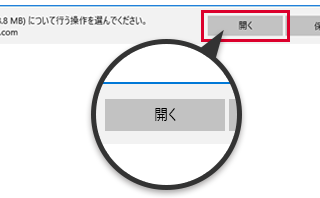
「インストール」ボタンをクリックします。
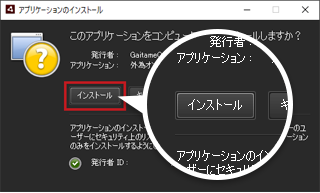
インストール画面で「続行」ボタンをクリックします。 インストール完了後に、「完了」ボタンをクリックして、インストール作業を終了します。
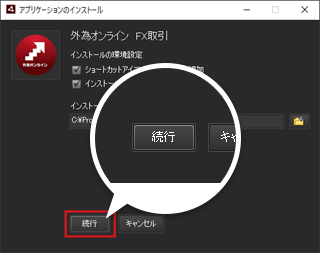
デスクトップ画面の「外為オンライン デモ取引」のアイコンをダブルクリックすると、FX取引システムが起動します。
デモ口座開設後に届くメールに記載された「ログインID」と「パスワード」を入力して、デモ取引を開始します。
外為オンラインFX 推奨環境
OS:Windows 11/macOS X(※)
CPU:Intel Core2 Duo相当以上
メモリ:2GB以上(4GB以上推奨)
ディスプレイ:XGA(1024×768)以上
ディスク:100MB以上の空き
グラフィックメモリ:256MB以上
実行環境:Adobe AIR 2以降
接続環境:光・ADSL・CATV等のブロードバンド回線(実測速度5Mbps以上推奨)
(※)macOS X 10.15(Catalina)において、Adobe AIRが正常にインストールできない現象が確認されております。
【注意事項】
一台のパソコンで同時に複数のログインはできません。同時に複数ログインを行った場合は障害が発生する場合があります。なお、これにより生じた損害につきまして、当社は一切の責任を負いかねますことを予めご了承願います。
ログインができない場合は、こちらをご確認下さい。
| 回線速度を測定する方はこちらから 【BNR スピードテスト 回線速度/通信速度 測定】 |
携帯電話にて以下のURLにアクセスしてください。

https://demo.gaitameonline.com/fx/custom/X4N30R09J16FT/mlogintrial.html
携帯電話に上のアドレスをメール送信する
操作方法はオペレーションマニュアル(操作説明書)に記載してあります。こちらからダウンロードしてください。